3 أفضل طرق لتشغيل Spotify على Xbox One (البرنامج التعليمي الكامل)
أثناء وقت الاستراحة، قد يلعب غالبية الأشخاص ألعاب فيديو Xbox للمتعة والاسترخاء. للحصول على تجربة لعب أفضل، يرغب اللاعبون عادةً في الاستماع إلى الموسيقى في الخلفية أثناء ممارسة الألعاب. لحسن الحظ، جمعت وحدات تحكم Xbox من Microsoft مجموعة متنوعة رائعة من خدمات الموسيقى، مع كل من Spotify وSoundcloud وPandora من بين خدمات الموسيقى المتضمنة تطبيقات لوحدة التحكم. لذلك سنقدم لك في هذه التدوينة أفضل 3 طرق للقيام بذلك العب Spotify على Xbox One.
دليل المحتويات الطريقة الأولى: قم بتوصيل Spotify بوحدة تحكم Xbox Oneالطريقة الثانية: تشغيل Spotify Music على Xbox One دون اتصال بالإنترنت باستخدام USBالطريقة الثالثة: تشغيل Spotify Music على Xbox One باستخدام Spotify Connectالأسئلة الشائعة حول تشغيل Spotify على Xbox Oneوفي الختام
الطريقة الأولى: قم بتوصيل Spotify بوحدة تحكم Xbox One
Spotify يعد من بين المنصات الأكثر شعبية للاستماع إلى الأغاني والتطبيق متاح على مجموعة واسعة من الأجهزة، بما في ذلك وحدات تحكم الألعاب. في عام 2017، كان Spotify قادمًا إلى Xbox one لمستخدمي Spotify المجانيين والمتميزين. ليس فقط Xbox One، ولكن Spotify متاح أيضًا على Xbox Series S وSeries X. سيحصل لاعبو Xbox على حق الوصول الكامل إلى كتالوج Spotify، بما في ذلك القدرة على استخدام Spotify كمصدر للموسيقى الخلفية، مع ميزة القدرة على ذلك. للتحكم في Spotify لـ Xbox من تطبيقات الهاتف المحمول والكمبيوتر الشخصي المرتبطة. سيحتوي Spotify على Xbox أيضًا على قوائم تشغيل خاصة "لللاعبين"، بما في ذلك قائمة تشغيل فريدة أنشأها رئيس قسم البرمجة في Xbox، الرائد نيلسون.
كيف تلعب Spotify على Xbox One؟ ستعلمك الخطوات التالية كيفية تثبيت Spotify على Xbox One وتشغيل الموسيقى بسلاسة. الآن دعونا نمضي قدما.
الخطوة 1. اضغط على الزر الأوسط المتوهج لوحدة تحكم Xbox One. قم بتمييز متجر Microsoft واضغط على A لفتحه.
الخطوة 2. انتقل إلى قسم التطبيقات في الشريط الجانبي الأيسر. ابحث عن Spotify من أفضل تطبيقات الترفيه. إذا لم تتمكن من العثور عليه، يمكنك تحديد شريط البحث في الصفحة الرئيسية للمتجر وكتابة الاسم باستخدام لوحة المفاتيح التي تظهر على الشاشة.
الخطوة 3. انقر فوق Spotify وانقر فوق "Get" لبدء عملية تنزيل Spotify.
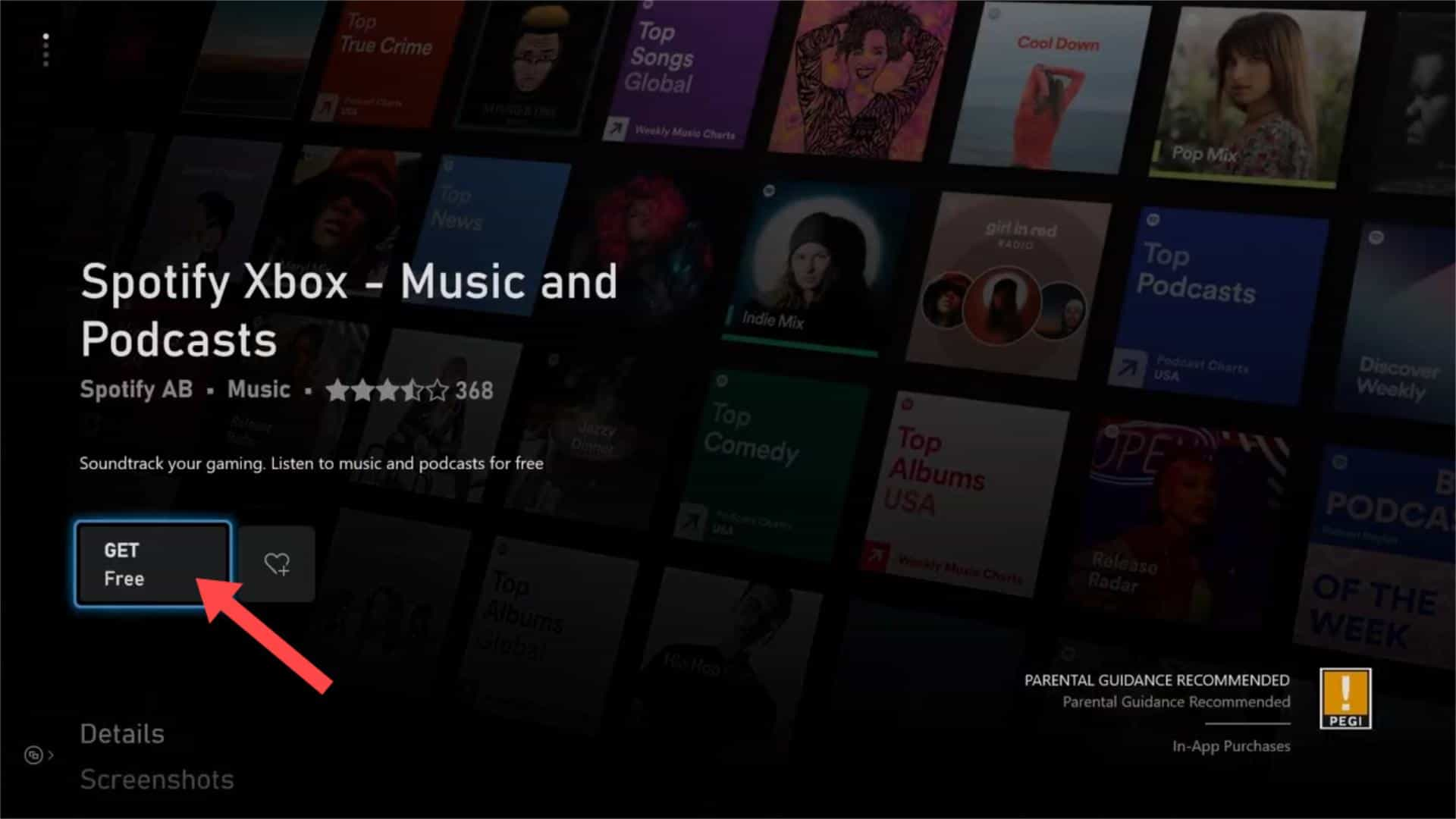
الخطوة 4. بمجرد تنزيل تطبيق Spotify وتثبيته، حدد My Games & Apps للعثور عليه. افتح تطبيق Spotify وحدد تسجيل الدخول. سيكون لديك ثلاثة خيارات لتسجيل الدخول إلى حسابك على Spotify، بما في ذلك مسح رمز QR باستخدام هاتفك الذكي، أو استخدام صفحة ويب، أو تسجيل الدخول باستخدام كلمة المرور الخاصة بك. اختر طريقتك المفضلة للمتابعة.
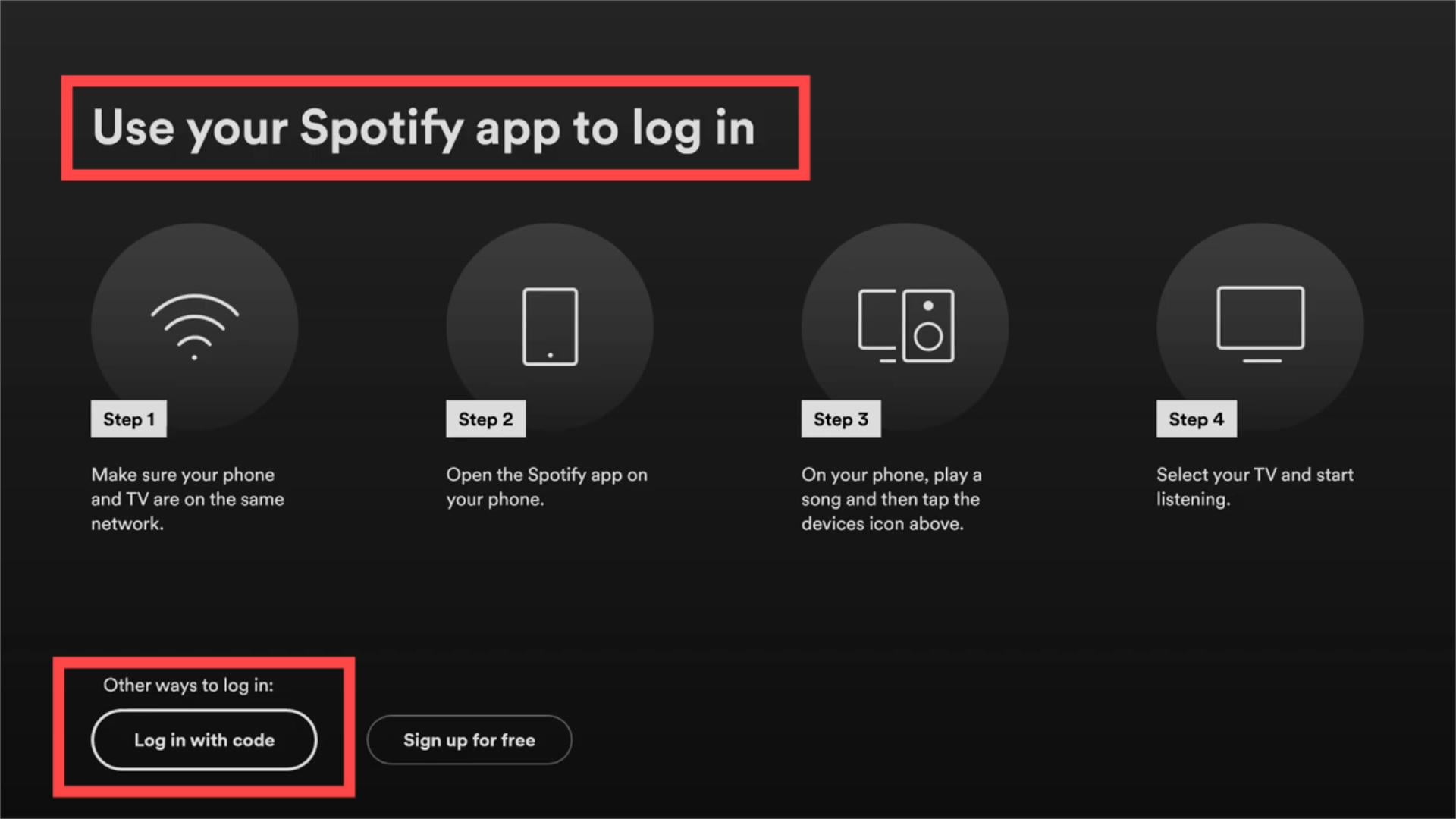
الخطوة 5. يمكنك الآن تصفح مكتبة الموسيقى على Xbox One. يمكنك اختيار أي أغنية أو قائمة تشغيل لتشغيلها.
الخطوة 6. ابحث عن اللعبة التي تريد لعبها واضغط على A لتشغيلها. بعد توقف قصير، يستمر تشغيل الموسيقى أثناء تحميل اللعبة.
الخطوة 7. للتحكم في الموسيقى أثناء تشغيل إحدى الألعاب، اضغط على زر Xbox الموجود في منتصف وحدة التحكم الخاصة بك، ثم حدد رمز مستوى الصوت من الزاوية اليمنى السفلية. ومن هناك، لديك خيارات لتغيير مستوى صوت سماعة الرأس والميكروفون. اختر Spotify، ويمكنك ضبط مستوى صوت الموسيقى عن طريق سحب شريط التمرير. يمكنك أيضًا الإيقاف المؤقت أو التخطي أو التكرار أو التبديل العشوائي.
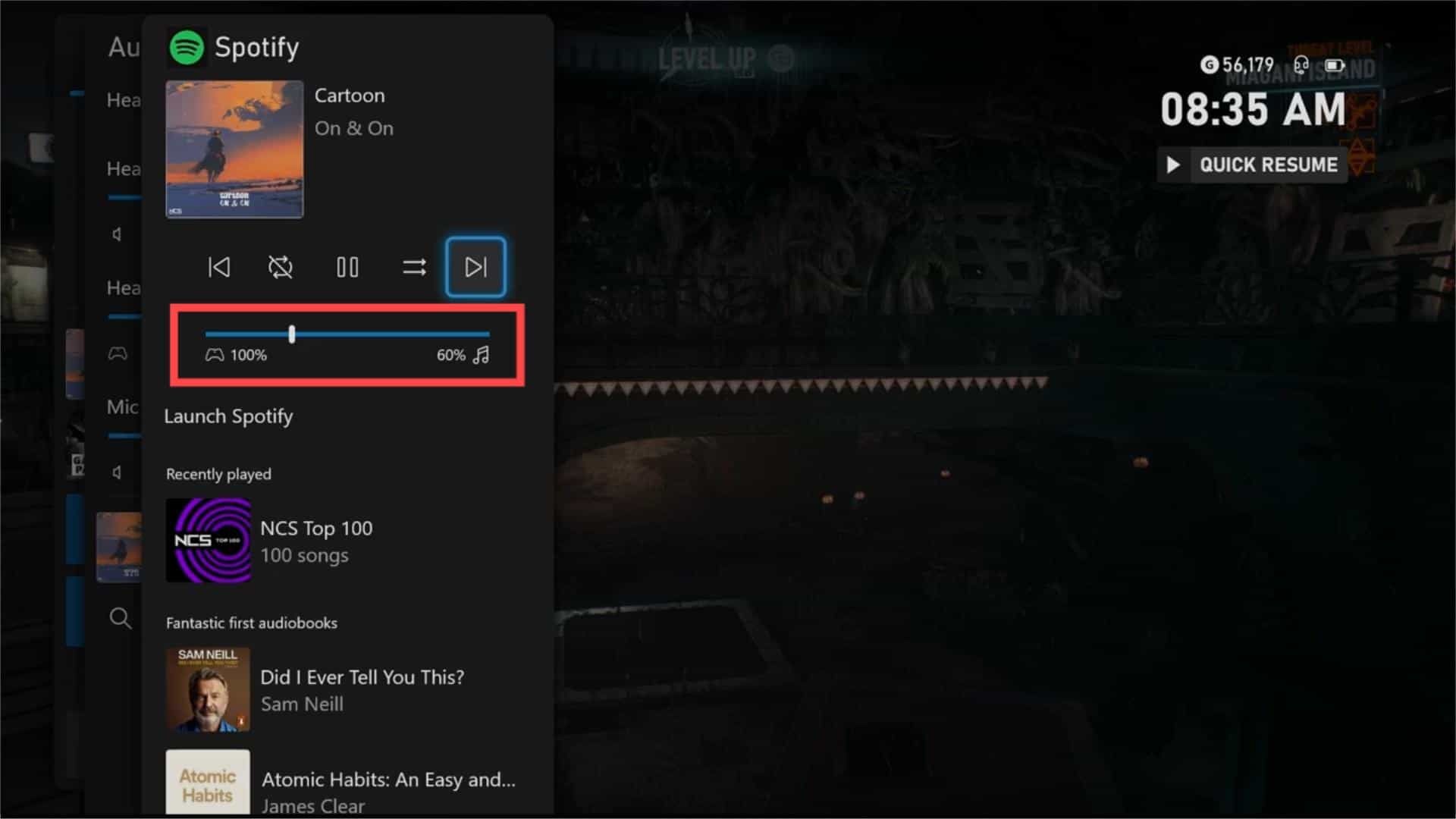
الطريقة الثانية: تشغيل Spotify Music على Xbox One دون اتصال بالإنترنت باستخدام USB
يعمل Spotify على Xbox One بشكل جيد لجميع مستخدمي الطبقة المميزة والمجانية لتشغيل الموسيقى في الخلفية على Xbox One. ومع ذلك، فمن المعروف أن الطبقة المجانية من Spotify تأتي على حساب استهلاك الإعلانات. ستسمع فواصل إعلانية مدتها 15 أو 30 ثانية أثناء تشغيل Spotify على Xbox One عبر الإنترنت. تخيل ذلك، إعلانًا مزعجًا يخرج من العدم ويكسر تركيزك عندما تركز على لعبة إطلاق النار.
كيف تلعب Spotify على Xbox One دون أي إعلانات مزعجة؟ حاول تنزيل الموسيقى من Spotify إلى محرك أقراص USB وتشغيلها على تطبيق Xbox Media Player! بدون تطبيق Spotify، لن تحتاج إلى الاستماع إلى إعلانات الصوت أو الفيديو بين الأغاني. ومع ذلك، فإن جميع تنزيلات Spotify محمية من خلال إدارة الحقوق الرقمية (DRM)، والتي لا يمكن الوصول إليها إلا من خلال تطبيق Spotify. وهذا يعني أنه من الصعب تنزيل موسيقى Spotify على محرك أقراص USB أو أجهزة أخرى لتشغيلها في وضع عدم الاتصال.
لنقل الموسيقى المطلوبة من Spotify إلى USB، يمكنك استخدام أداة أ ميوزيك سوفت Spotify Music Converter.أموسيك سوفت Spotify Music Converter يمكن إزالة DRM من أغاني Spotify وقوائم التشغيل والألبومات والبودكاست. بمجرد إزالة DRM، يمكنك تحويلها إلى تنسيقات صوتية مدعومة من Xbox مثل MP3، وM4A، وWAV، وFLAC، وWMA، وما إلى ذلك. ويمكنك أيضًا قم بتنزيل الموسيقى من Spotify إلى مشغل MP3 أو أي جهاز آخر للبث دون اتصال بالإنترنت. بعد ذلك، يمكنك تشغيل موسيقى Spotify دون انقطاع الإعلانات المزعجة.
برنامج AMusicSoft Spotify Music Converter يضمن تحويل ضياع. لا يزال بإمكانك الاستمتاع بالموسيقى الأصلية 100% Spotify معدل البتسيحتفظ برنامج AMusicSoft بعلامات ID3 والبيانات الوصفية لكل مقطع مما يسهل عليك تنظيم مكتبة الموسيقى الخاصة بك بعد التحويل. علاوة على ذلك، فهو معروف أيضًا بسرعة التحويل التي تصل إلى 5X والتي لن تستغرق الكثير من وقتك في انتظار اكتمال العملية.
الآن دعونا نتحقق من كيفية تنزيل أغاني Spotify مجانًا على USB.
الخطوة 1. برنامج AMusicSoft متوافق مع أنظمة التشغيل Windows وMac. انقر فوق زر التنزيل للحصول على AMusicSoft Spotify Music Converter على جهاز الكمبيوتر الخاص بك مجانًا.
الخطوة 2. افتح برنامج AMusicSoft، وادخل إلى مشغل الويب المدمج، وقم بتسجيل الدخول باستخدام حساب Spotify الخاص بك. بعد ذلك، يمكنك البحث عن الأغنية. ببساطة عن طريق سحبها إلى زر "+"، سيقوم البرنامج بجلب البيانات من Spotify.

الخطوة 3. بعد تحديد الأغاني التي تريد تحويلها، ما عليك سوى اختيار تنسيق الإخراج المطلوب لاستخدامه. يدعم تطبيق Media Player على Xbox تنسيقات الصوت MP3 وAAC وWMA وWAV، حتى نتمكن من اختيار MP3. ثم اختر موقع الحفظ على جهاز الكمبيوتر الخاص بك حيث تريد مشاهدة الموسيقى المحولة.

الخطوة 4. انقر فوق "تحويل" وانتظر حتى يتم تحويل أغانيك إلى نوع الملف الذي اخترته.

فقط انتظر حتى تكتمل العملية بصبر. لقد قمت الآن بتنزيل الأغاني الخالية من إدارة الحقوق الرقمية على جهاز الكمبيوتر الخاص بك، ويمكنك تحميلها على محرك أقراص USB. كيف تلعب Spotify على Xbox One دون الاتصال بالإنترنت؟ ما عليك سوى الاطلاع على الخطوات التالية أدناه:
الخطوة 1. إذا لم يكن تطبيق Media Player مثبتًا مسبقًا على وحدة تحكم Xbox One، فستحتاج إلى تثبيت التطبيق أولاً. ما عليك سوى فتح جهاز Xbox One الخاص بك وتحديد المتجر > ألعابي وتطبيقاتي > التطبيقات. ثم ابحث عن تطبيق Media Player وقم بتثبيته.
الخطوة 2. قم بتوصيل محرك أقراص USB الخاص بك بجهاز Xbox. يجب أن تظهر رسالة لإعلامك بتوصيل جهاز تخزين. ثم انتقل إلى My Games & Apps وقم بتشغيل تطبيق Media Player. سوف يكتشف جهاز USB الخاص بك تلقائيًا ويعرض معلومات الجهاز.
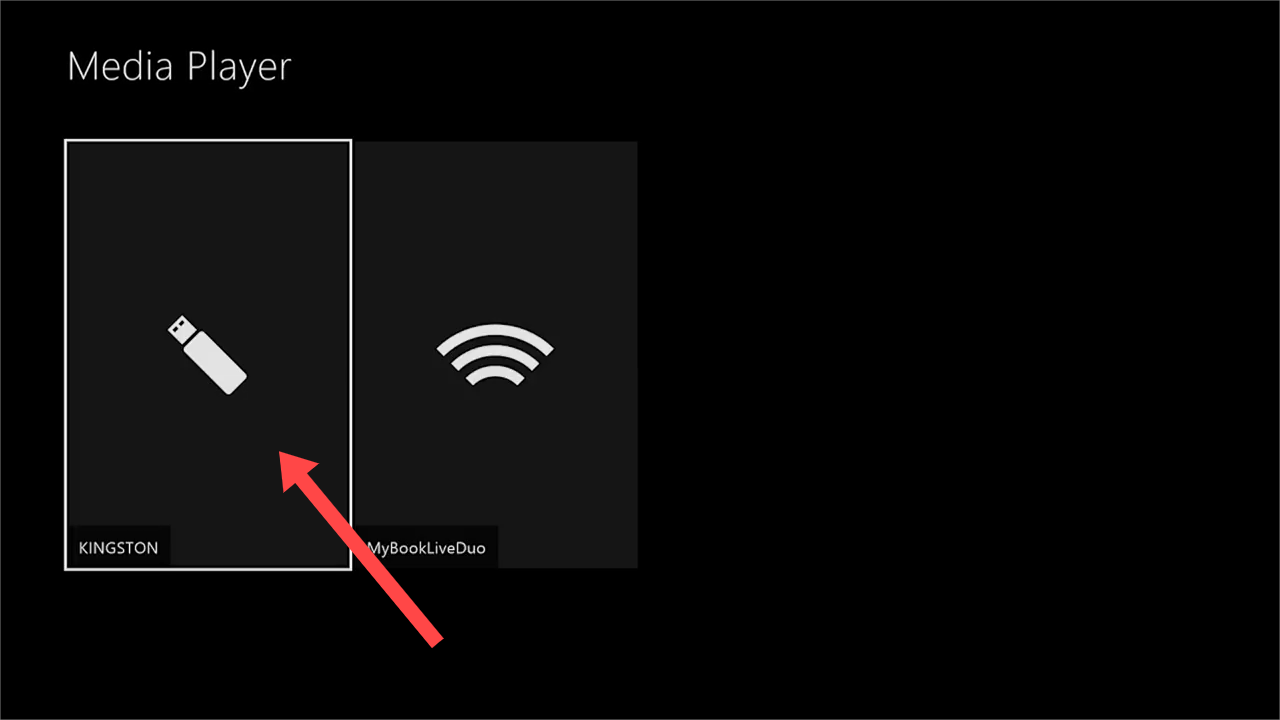
الخطوة 3. انقر لفتح USB وسترى ملفات الموسيقى المحولة التي قمت بتخزينها عليه. اختر العنصر الذي تريده واستمتع به مرة واحدة.
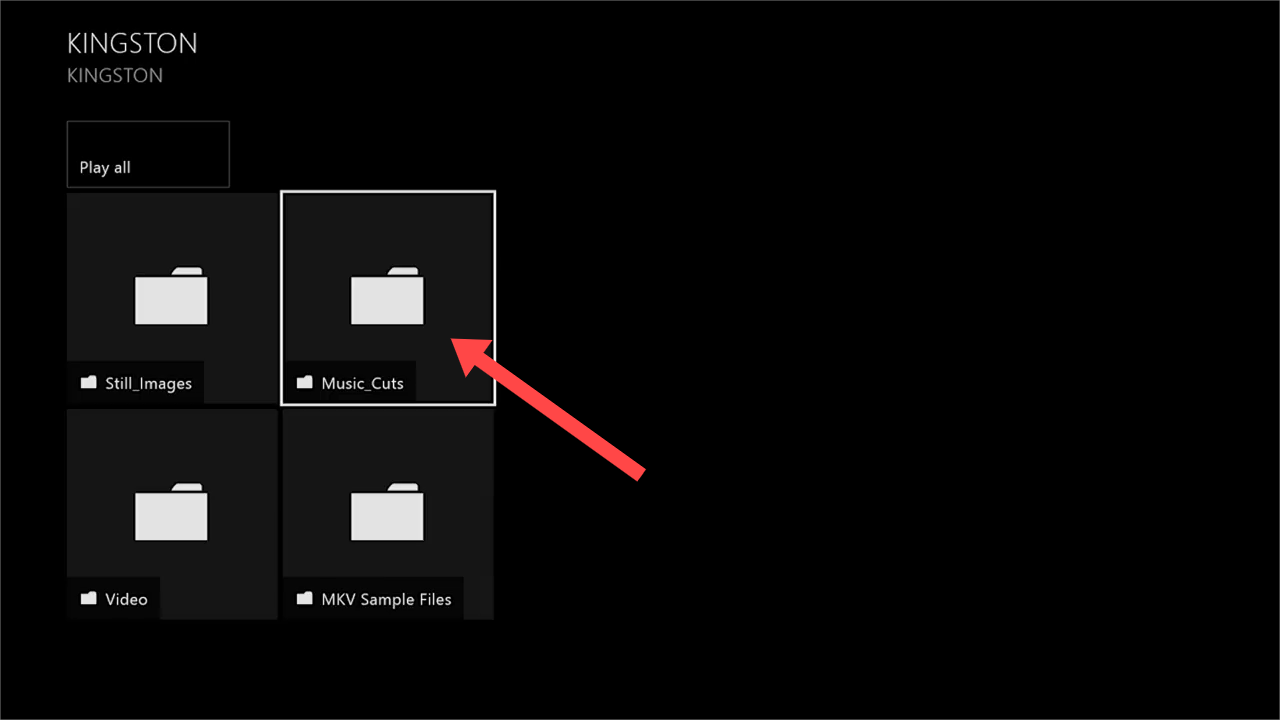
الطريقة الثالثة: تشغيل Spotify Music على Xbox One باستخدام Spotify Connect
بالطبع، بصرف النظر عن الاستماع إلى Spotify مباشرة من جهاز Xbox One الخاص بك أو تحميل ملفات الموسيقى المحلية، يمكنك دفق الأغاني من جهازك المحمول أو الكمبيوتر إلى Xbox One من خلال Spotify Connect. وفي هذه الحالة، ستتحكم في الاستماع عن بعد باستخدام تطبيق Spotify. كيف تلعب Spotify على Xbox One مع Spotify Connect؟ ستوضح لك الخطوات التالية كيفية استخدام Spotify Connect لتشغيل الموسيقى على Xbox One.
الخطوة 1. تأكد من أن الجهاز الذي تستخدم Spotify منه وجهاز Xbox One يستخدمان نفس شبكة Wi-Fi.
الخطوة 2. بعد ذلك، افتح تطبيق Spotify للهاتف المحمول أو سطح المكتب وحدد أغنيتك المفضلة لتشغيلها.
الخطوة 3. بمجرد أن يكتشف التطبيق Xbox One، تظهر أيقونة الأجهزة المتوفرة في الجزء السفلي الأيسر من الشاشة. سيظهر الرمز نفسه في الركن الأيمن السفلي من تطبيق Spotify لسطح المكتب. يؤدي النقر فوق هذا إلى إظهار قائمة بالأجهزة المتوافقة على شبكتك. حدد جهاز Xbox One، وسيبدأ تشغيل الموسيقى منه.
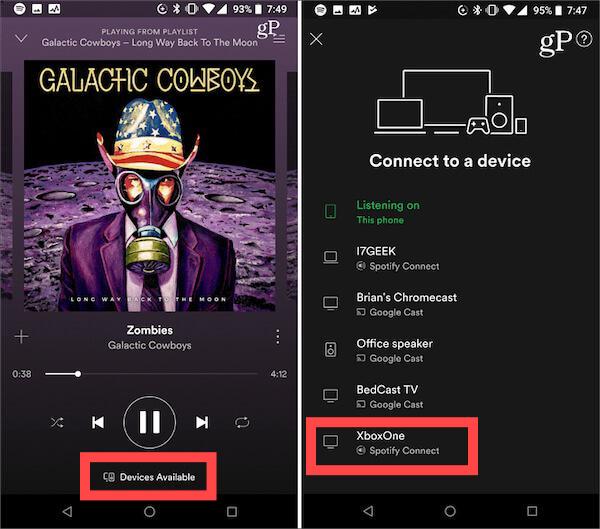
الأسئلة الشائعة حول تشغيل Spotify على Xbox One
س1. هل Spotify مجاني على Xbox One؟
نعم، يمكن تنزيل تطبيق Spotify مجانًا على وحدة التحكم Xbox الخاصة بك. يمكنك تشغيل Spotify على Xbox One وSeries S وSeries X مجانًا طالما أنك لا تمانع في سماع الإعلانات من حين لآخر.
🔶 قد يهمك: كيفية الحصول على تجربة موسيقى Spotify بدون إعلانات مجانًا؟
س2. ماذا يمكنني أن أفعل إذا كان Spotify لا يعمل على Xbox One؟
هناك حالات يواجه فيها بعض المستخدمين مشكلات تتعلق بعدم تشغيل Xbox One لمسارات Spotify التي اختاروها. كيف يمكن حل هذا؟ إليك بعض الأشياء التي يمكنك تجربتها.
- تحقق مما إذا كانت خوادم Spotify معطلة.
- تحقق مما إذا كنت قد وصلت إلى الحد الأقصى لعدد الأجهزة. لإصلاح الأمور، قم بإزالة بعض الأجهزة من حسابك على Spotify.
- قم بتحديث كل من وحدة تحكم Xbox وتطبيق Spotify.
- تحقق من مستوى صوت جهازك. إذا كان مستوى الصوت صفرًا، أو منخفضًا جدًا، فقد يتم تشغيل Spotify كما هو متوقع ولكنك ببساطة غير قادر على سماعه. لذا قم بتغيير مستوى صوت جهاز Xbox One الخاص بك، ثم حاول تشغيل Spotify مرة أخرى.
وفي الختام
وفويلا! الآن ربما تعرف كيفية تشغيل Spotify على Xbox One. يمكنك تنزيل تطبيق Spotify لتطبيق Xbox One لتشغيل أو استخدام Spotify Connect لإرسال الموسيقى إلى Xbox One. ولكن للحصول على تجربة استماع أفضل، نوصي باستخدامه أ ميوزيك سوفت Spotify Music Converter. فهو يمكّنك من تشغيل Spotify دون الاتصال بالإنترنت على Xbox One، وكذلك على أي جهاز دون القلق بشأن أي إعلانات.
الناس اقرأ أيضا
- 3 طرق لتشغيل Spotify على Apple TV HD/4K/الجيل الأول/الثاني/الجيل الثالث
- كيفية تشغيل موسيقى Spotify على أجهزة Amazon Echo و Alexa؟
- كيفية تشغيل موسيقى Spotify على Kodi [طريقتان سهلتان]
- كيفية تشغيل Spotify على مكبر صوت Sonos [محدث]
- طرق متعددة للحصول على Spotify على VIZIO TV
- كيفية تشغيل Spotify على Peloton Bike [3 طرق مفيدة]
- كيف يمكنك تشغيل Spotify على HomePod Mini
- دليل Spotify: كيفية وضع الموسيقى على شرائح Google؟
روبرت فابري هو مدون متحمس، ومهتم بالتكنولوجيا، وربما يمكنه أن يلوثك من خلال مشاركة بعض النصائح. كما أنه شغوف بالموسيقى وكتب لموقع AMusicSoft حول هذه الموضوعات.